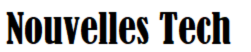Bienvenue dans l’univers fascinant et connecté de la maison intelligente ! Alors que nous nous enfonçons de plus en plus dans l’ère numérique, il est essentiel de veiller à la sécurité de notre réseau domestique. Après tout, notre réseau Wi-Fi est le cœur de notre arsenal technologique, reliant nos smartphones, nos ordinateurs et nos objets connectés. Mais pouvez-vous imaginer les conséquences désastreuses de laisser une porte ouverte pour les intrus virtuels ? Pas de panique, car dans cet article, nous allons vous guider pas à pas pour sécuriser votre réseau Wi-Fi à la maison. Préparez-vous à découvrir des astuces incroyables et à protéger votre connexion sans fil comme un véritable expert en sécurité !
Sommaire
- Sécurisez votre réseau Wi-Fi : les enjeux et les risques potentiels
- Identifier et modifier les paramètres par défaut de votre routeur
- Utiliser un mot de passe fort et changer régulièrement votre clé de sécurité
- Activer le chiffrement WPA2 pour une protection optimale
- Configurer un pare-feu pour filtrer les connexions entrantes
- Désactiver le WPS pour éviter les failles de sécurité
- Mettre à jour régulièrement le firmware de votre routeur
- Configurer un réseau invité pour protéger votre réseau principal
- Remarques de clôture
Sécurisez votre réseau Wi-Fi : les enjeux et les risques potentiels
Avec l’avènement de la technologie sans fil, la sécurité de votre réseau Wi-Fi est devenue une préoccupation majeure. En effet, la plupart des foyers et des entreprises utilisent aujourd’hui un réseau sans fil pour connecter leurs appareils à Internet. Malheureusement, de nombreux utilisateurs négligent souvent les mesures de sécurité nécessaires, ce qui expose leur réseau à des risques potentiels.
La sécurisation de votre réseau Wi-Fi revêt donc une importance cruciale. Les enjeux sont multiples : prévention des intrusions, protection des données personnelles, garantie de la confidentialité des communications, etc. En négligeant ces enjeux, vous courez le risque de voir votre réseau compromis, ce qui peut entraîner des conséquences désastreuses.
Les risques potentiels liés à un réseau Wi-Fi non sécurisé sont nombreux. Voici quelques-uns des risques les plus courants :
- Accès non autorisé à votre réseau : un réseau non sécurisé peut être facilement infiltré par des individus malveillants, leur donnant ainsi accès à vos données personnelles et confidentielles.
- Utilisation abusive de votre connexion Internet : en piratant votre réseau, les intrus pourraient utiliser votre connexion à des fins illégales, entraînant des conséquences légales pour vous.
- Attaques par déni de service (DDoS) : un réseau non sécurisé est plus vulnérable aux attaques DDoS, qui visent à paralyser votre réseau en saturant vos ressources.
- Espionnage des communications : sans une communication sécurisée, les personnes malintentionnées peuvent intercepter vos communications et accéder à des informations sensibles.
- Propagation de logiciels malveillants : un réseau Wi-Fi non sécurisé peut devenir un point d’entrée pour les logiciels malveillants, qui peuvent se propager sur les appareils connectés.
Pour éviter ces risques et protéger votre réseau Wi-Fi, voici quelques mesures de sécurité essentielles à mettre en place :
- Changer le nom du réseau (SSID) par défaut : utilisez un nom unique et évitez de révéler des informations personnelles.
- Protéger votre réseau avec un mot de passe fort : choisissez un mot de passe complexe, composé de chiffres, de lettres majuscules et minuscules, ainsi que de caractères spéciaux.
- Activer le chiffrement : utilisez le protocole WPA2, qui est le plus sécurisé actuellement, afin de crypter les communications sur votre réseau.
- Mettre à jour régulièrement le firmware de votre routeur : les mises à jour du firmware incluent souvent des correctifs de sécurité importants. Pensez à les installer régulièrement.
- Désactiver la diffusion du SSID : cette mesure peut rendre votre réseau Wi-Fi invisible pour les personnes non autorisées.
- Configurer un pare-feu : un pare-feu bien configuré peut bloquer les tentatives d’intrusions et filtrer le trafic entrant et sortant.
En suivant ces conseils simples mais efficaces, vous pouvez améliorer considérablement la sécurité de votre réseau Wi-Fi domestique. N’oubliez pas que la sécurisation de votre réseau est une responsabilité partagée et qu’elle nécessite des actions régulières pour prévenir les risques. Ne sous-estimez pas l’importance de sécuriser votre Wi-Fi et assurez-vous de prendre les mesures nécessaires pour maintenir la confidentialité et l’intégrité de votre réseau.
Identifier et modifier les paramètres par défaut de votre routeur
Le routeur est l’un des équipements les plus importants de votre réseau Wi-Fi à la maison. Il assure la connectivité sans fil et filaire de tous vos appareils, ainsi que la sécurité de votre réseau. Cependant, de nombreux routeurs sont livrés avec des paramètres par défaut qui ne sont pas toujours les plus sécurisés. Dans cet article, nous allons vous montrer comment identifier et modifier ces paramètres par défaut pour sécuriser votre réseau Wi-Fi à la maison.
L’étape initiale pour identifier les paramètres par défaut de votre routeur est de vous connecter à l’interface administrateur. Vous pouvez y accéder en utilisant l’adresse IP de votre routeur, qui est généralement indiquée sur l’appareil lui-même ou dans le manuel d’utilisation. Une fois connecté, vous serez en mesure d’accéder à toutes les fonctionnalités et paramètres de votre routeur.
Une fois que vous êtes dans l’interface administrateur, recherchez la section « Paramètres Wi-Fi » ou « Wi-Fi ». Ici, vous pourrez voir le nom du réseau Wi-Fi (également appelé SSID) et le mot de passe par défaut. Il est important de changer ce mot de passe par défaut, car il est souvent facilement devinable ou accessible en ligne. Choisissez un mot de passe complexe, mélangeant des lettres, des chiffres et des caractères spéciaux, pour renforcer la sécurité de votre réseau.
Outre le mot de passe Wi-Fi, vous devriez également vérifier les autres paramètres de votre routeur. Assurez-vous que le chiffrement de votre réseau Wi-Fi est réglé sur WPA2 ou WPA3, qui sont les protocoles les plus sécurisés. Désactivez le chiffrement WEP, qui est désormais obsolète et peu sûr.
Une autre fonctionnalité importante à prendre en compte est le pare-feu intégré à votre routeur. Assurez-vous qu’il est activé pour protéger votre réseau contre les attaques extérieures. Si votre routeur propose des fonctionnalités avancées, telles que le filtrage MAC ou le contrôle parental, vous pouvez également les activer et les configurer selon vos besoins.
Enfin, n’oubliez pas de vérifier régulièrement les mises à jour du firmware de votre routeur. Les mises à jour fournissent souvent des correctifs de sécurité essentiels et des améliorations de performance. Vérifiez le site web du fabricant pour télécharger les dernières mises à jour et suivez les instructions pour les installer correctement.
En suivant ces étapes simples pour , vous pourrez sécuriser efficacement votre réseau Wi-Fi à la maison. Assurez-vous de partager ces conseils avec vos proches pour les aider à protéger également leur réseau. La sécurité est essentielle dans le monde numérique d’aujourd’hui, et cela commence par notre propre réseau Wi-Fi domestique.
Utiliser un mot de passe fort et changer régulièrement votre clé de sécurité
Pour assurer la sécurité de votre réseau Wi-Fi à la maison, l’utilisation d’un mot de passe fort et le changement régulier de votre clé de sécurité sont des mesures essentielles à prendre. Un mot de passe fort garantit qu’il est difficile à deviner pour les personnes non autorisées, tandis que le changement régulier de votre clé de sécurité limite les chances d’une intrusion indésirable. Voici quelques conseils pour vous aider à mettre ces pratiques en place :
-
Choisissez un mot de passe fort : Optez pour un mot de passe unique, composé d’une combinaison de lettres (minuscules et majuscules), de chiffres et de caractères spéciaux. Évitez d’utiliser des mots courants, des informations personnelles évidentes ou des séquences faciles à deviner. Par exemple, évitez « 12345 » ou votre date de naissance. Au lieu de cela, créez un mot de passe solide comme « P@$$w0rd1! ».
-
Changer régulièrement votre clé de sécurité : Il est recommandé de changer votre clé de sécurité au moins une fois tous les six mois. Cela ajoute une couche de sécurité supplémentaire à votre réseau Wi-Fi en s’assurant que les personnes qui pourraient avoir accès à votre ancienne clé ne peuvent plus se connecter. Assurez-vous de mettre à jour tous les appareils connectés à votre réseau avec la nouvelle clé pour éviter toute interruption de service.
-
Utilisez une passphrase : Une passphrase est une phrase ou une combinaison de mots qui est facile à mémoriser, mais difficile à deviner. Par exemple, pensez à une phrase significative pour vous et utilisez les premières lettres de chaque mot pour former le mot de passe. Par exemple, « J’aime les vacances en famille ! » devient « JlvFenF! ».
-
Évitez de partager votre mot de passe : Ne partagez votre mot de passe qu’avec les personnes de confiance qui ont besoin d’accéder à votre réseau Wi-Fi. Si nécessaire, vous pouvez créer un réseau invité séparé avec un mot de passe différent pour les invités ou les visiteurs temporaires.
-
Activez le chiffrement : Assurez-vous d’activer le chiffrement sur votre réseau Wi-Fi, cela ajoute une couche de sécurité supplémentaire en cryptant les données qui circulent entre vos appareils et votre routeur. Le chiffrement le plus couramment utilisé est le protocole WPA2 (Wi-Fi Protected Access 2). Vérifiez les paramètres de sécurité de votre routeur pour vous assurer que le chiffrement est activé.
En appliquant ces bonnes pratiques pour , vous renforcez la sécurité de votre réseau Wi-Fi domestique. Cela vous protège contre les intrusions indésirables et vous donne la tranquillité d’esprit que vos données sont en sécurité. Veillez à informer les membres de votre famille de ces pratiques et à garder votre réseau protégé en permanence.
Activer le chiffrement WPA2 pour une protection optimale
Pour garantir une protection optimale de votre réseau Wi-Fi à la maison, il est essentiel d’activer le chiffrement WPA2. Grâce à cette fonctionnalité avancée, vous pouvez sécuriser vos données personnelles et vous protéger contre les intrusions indésirables. Dans cet article, nous vous expliquerons étape par étape comment configurer le chiffrement WPA2 sur votre routeur Wi-Fi.
-
Connectez-vous à l’interface de configuration de votre routeur en entrant l’adresse IP dans votre navigateur. Vous pouvez généralement trouver cette information dans le manuel du routeur ou sur l’autocollant situé à l’arrière de l’appareil.
-
Une fois connecté, recherchez les paramètres de sécurité sans fil dans le menu. Sélectionnez l’option WPA2, qui est le protocole de sécurité le plus puissant disponible pour les réseaux Wi-Fi domestiques. Assurez-vous de désactiver les anciens protocoles tels que WEP ou WPA pour éviter les vulnérabilités.
-
Choisissez un mot de passe fort pour votre réseau Wi-Fi. Utilisez une combinaison de lettres majuscules et minuscules, de chiffres et de caractères spéciaux. Évitez d’utiliser des mots courants ou des informations personnelles qui pourraient être facilement devinés. La longueur recommandée pour un mot de passe sécurisé est d’au moins 12 caractères.
-
Vous pouvez également renforcer la sécurité en activant la fonction de chiffrement par clé dynamique (TKIP). Cela permettra de changer automatiquement les clés de chiffrement à intervalles réguliers, rendant ainsi votre réseau plus difficile à pirater.
-
Enfin, n’oubliez pas de mettre à jour régulièrement le micrologiciel de votre routeur. Les fabricants publient souvent des mises à jour de sécurité pour corriger les vulnérabilités connues. Vérifiez le site web du fabricant pour vous assurer que vous disposez toujours de la dernière version du micrologiciel.
En suivant ces étapes simples, vous pouvez activer le chiffrement WPA2 sur votre réseau Wi-Fi à la maison et bénéficier d’une protection optimale. Gardez à l’esprit qu’il est également important de prendre d’autres mesures de sécurité, telles que la désactivation de la diffusion du SSID (nom du réseau Wi-Fi) et l’activation du filtrage des adresses MAC pour renforcer davantage votre réseau contre les menaces potentielles.
Configurer un pare-feu pour filtrer les connexions entrantes
Lorsque vous configurez votre réseau Wi-Fi à la maison, il est essentiel de prendre des mesures pour sécuriser vos connexions et protéger vos appareils des menaces en ligne. L’une des étapes cruciales pour renforcer votre sécurité est de configurer un pare-feu capable de filtrer les connexions entrantes. Dans cet article, nous vous guiderons à travers les étapes nécessaires pour mettre en place une protection efficace pour votre réseau Wi-Fi.
-
Choisissez le pare-feu adapté : La première étape consiste à choisir un pare-feu fiable et approprié à vos besoins. Il existe de nombreuses options disponibles, que ce soit des pare-feu matériels ou des logiciels. Faites des recherches approfondies pour sélectionner celui qui correspond le mieux à vos exigences de sécurité.
-
Installez le pare-feu : Une fois que vous avez choisi le pare-feu, suivez les instructions du fournisseur pour l’installer correctement. Il peut s’agir d’un processus simple, tel que le téléchargement d’un logiciel, ou plus complexe si vous optez pour un pare-feu matériel. Veillez à bien suivre les étapes et à respecter les recommandations de sécurité.
-
Configurez les paramètres de base : Une fois votre pare-feu installé, il est important de configurer correctement les paramètres de base. Accédez à l’interface de configuration du pare-feu et procédez aux réglages nécessaires. Vous pouvez choisir de bloquer toutes les connexions entrantes par défaut et de les autoriser au cas par cas, ou vous pouvez définir des règles plus spécifiques en fonction de vos besoins.
-
Mettez à jour régulièrement : Un pare-feu efficace est celui qui est régulièrement mis à jour. Assurez-vous de télécharger les dernières mises à jour et correctifs de sécurité de votre fournisseur. Cela garantira que votre pare-feu restera performant et capable de protéger votre réseau contre les nouvelles menaces en ligne.
-
Surveillez les journaux de connexion : Lorsque vous avez configuré votre pare-feu, il est conseillé de surveiller régulièrement les journaux de connexion. Cela vous permettra de détecter toute activité suspecte ou non autorisée sur votre réseau. Soyez attentif à toute tentative de connexion entrante qui semble être une menace potentielle.
-
Utilisez des règles de filtrage avancées : Pour une sécurité avancée, envisagez d’utiliser des règles de filtrage avancées. Par exemple, vous pouvez configurer votre pare-feu pour bloquer les adresses IP suspectes ou les types de connexions non sécurisées. Cela vous permettra de renforcer davantage la sécurité de votre réseau et de prévenir les éventuelles attaques.
Il est essentiel de comprendre que la configuration d’un pare-feu sécurisé pour filtrer les connexions entrantes ne garantit pas une protection absolue. Cependant, cela constitue une étape cruciale pour renforcer la sécurité de votre réseau Wi-Fi à la maison. En suivant ces étapes, vous serez en mesure de minimiser les risques potentiels et de préserver la confidentialité de vos appareils connectés. N’oubliez pas de consulter régulièrement les recommandations de sécurité de votre fournisseur de pare-feu pour rester à jour avec les meilleures pratiques.
Désactiver le WPS pour éviter les failles de sécurité
Le Wi-Fi est devenu un élément essentiel de notre vie quotidienne, permettant une connectivité sans fil pratique dans nos maisons. Cependant, il est important de prendre des mesures pour protéger notre réseau Wi-Fi contre les failles de sécurité potentielles. Une méthode couramment utilisée par les pirates informatiques pour accéder à un réseau Wi-Fi est d’exploiter la fonctionnalité WPS (Wi-Fi Protected Setup).
Le WPS est une fonctionnalité conçue pour faciliter la connexion rapide des appareils à un réseau Wi-Fi en utilisant un code PIN ou un bouton de connexion. Cependant, cette fonctionnalité présente des vulnérabilités connues qui peuvent être exploitées par des personnes malveillantes pour accéder à votre réseau sans fil.
Pour éviter ces failles de sécurité, il est recommandé de désactiver la fonction WPS de votre routeur Wi-Fi. Voici comment procéder :
-
Accédez à l’interface de configuration de votre routeur en ouvrant votre navigateur web et en entrant l’adresse IP de votre routeur dans la barre d’adresse. Cette adresse est généralement indiquée sous votre routeur ou dans le manuel d’utilisation.
-
Connectez-vous à l’interface de configuration à l’aide de vos identifiants (nom d’utilisateur et mot de passe) fournis par votre fournisseur d’accès Internet. Si vous ne les connaissez pas, contactez votre FAI pour les obtenir.
-
Une fois connecté à l’interface de configuration, recherchez les paramètres liés au WPS. Ils peuvent être situés dans l’onglet « Sécurité » ou « Réseau sans fil ».
-
Désactivez la fonction WPS en cliquant sur l’option correspondante. Assurez-vous de sauvegarder les modifications avant de quitter l’interface de configuration.
En désactivant le WPS, vous protégerez votre réseau Wi-Fi contre les attaques potentielles qui pourraient exploiter cette fonctionnalité. Cependant, n’oubliez pas d’adopter d’autres bonnes pratiques de sécurité pour renforcer la protection de votre réseau, notamment :
- Changer régulièrement le mot de passe de votre réseau Wi-Fi.
- Utiliser un mot de passe fort et unique, mélangeant des lettres, des chiffres et des caractères spéciaux.
- Mettre à jour régulièrement le firmware de votre routeur.
- Activer le chiffrement WPA2, qui offre une meilleure sécurité que d’autres protocoles obsolètes.
- Désactiver la diffusion du nom de votre réseau Wi-Fi (SSID) pour rendre votre réseau moins visible pour les attaquants potentiels.
En suivant ces conseils de sécurité et en désactivant le WPS, vous réduirez considérablement les risques de violations de votre réseau Wi-Fi. N’oubliez pas que la sécurité en ligne est une préoccupation croissante, et il est essentiel d’adopter les bonnes pratiques pour protéger votre vie numérique.
Mettre à jour régulièrement le firmware de votre routeur
est essentiel pour maintenir la sécurité de votre réseau Wi-Fi à domicile. Le firmware est le logiciel intégré à votre routeur qui lui permet de fonctionner et de communiquer avec les autres appareils connectés. Comme pour tout logiciel, des mises à jour régulières sont nécessaires pour corriger les vulnérabilités et les failles de sécurité qui pourraient être exploitées par des cybercriminels.
Voici quelques raisons pour lesquelles vous devriez toujours garder votre firmware à jour :
-
Correction des failles de sécurité : Les fabricants de routeurs travaillent constamment pour identifier et corriger les vulnérabilités de sécurité qui pourraient être exploitées par des hackers. Les mises à jour régulières du firmware vous permettent de bénéficier des dernières protections et de garder votre réseau en sécurité.
-
Amélioration des fonctionnalités : Les mises à jour du firmware peuvent également apporter de nouvelles fonctionnalités à votre routeur, améliorant ainsi votre expérience de navigation et de connexion Internet. Cela peut inclure des améliorations de la vitesse, de la stabilité ou même de la gestion du réseau.
-
Optimisation de la compatibilité : Les mises à jour du firmware peuvent résoudre les problèmes de compatibilité avec certains appareils connectés à votre réseau. En gardant votre firmware à jour, vous vous assurez que tous vos appareils peuvent fonctionner de manière optimale et sans problèmes de connexion.
Pour mettre à jour votre firmware, suivez ces étapes simples :
-
Vérifiez la version actuelle du firmware : Accédez à l’interface de configuration de votre routeur en tapant son adresse IP dans votre navigateur web. Cherchez la section « Firmware » ou »Mise à jour » pour trouver la version actuelle du firmware installée sur votre routeur.
-
Vérifiez les mises à jour disponibles : Consultez le site web du fabricant de votre routeur pour vérifier si des mises à jour plus récentes du firmware sont disponibles. Recherchez votre modèle de routeur et téléchargez la dernière version du firmware recommandée.
-
Mettez à jour votre firmware : Suivez les instructions du fabricant pour mettre à jour le firmware de votre routeur. Cela peut généralement être fait en téléchargeant le fichier de mise à jour et en l’installant via l’interface de configuration de votre routeur.
N’oubliez pas de sauvegarder vos paramètres avant de mettre à jour le firmware, au cas où vous auriez besoin de les restaurer par la suite. En maintenant votre firmware à jour, vous vous assurez que votre réseau Wi-Fi à domicile reste sécurisé et fonctionne de manière optimale. Prenez l’habitude de vérifier régulièrement les mises à jour et de les installer dès qu’elles sont disponibles pour protéger votre réseau et vos appareils contre les attaques potentielles.
Configurer un réseau invité pour protéger votre réseau principal
Lorsque vous disposez d’un réseau Wi-Fi à la maison, il est essentiel de garantir sa sécurité pour protéger vos données et votre vie privée. Une façon efficace de renforcer cette sécurité est de configurer un réseau invité, spécialement conçu pour les visiteurs, tout en préservant l’intégrité de votre réseau principal. Dans cet article, nous vous guiderons à travers les étapes pour configurer un réseau invité en utilisant votre box Internet.
-
Accédez à l’interface de gestion de votre box Internet en vous connectant à son adresse IP via un navigateur web. Généralement, cette adresse est mentionnée sur votre box ou dans la documentation fournie par votre fournisseur d’accès à Internet.
-
Une fois sur l’interface de gestion, recherchez l’option de configuration du Wi-Fi. Cela peut être étiqueté comme « Paramètres Wi-Fi » ou « Réseau sans fil ».
-
Dans les paramètres Wi-Fi, vous devriez trouver une section dédiée à la configuration du réseau invité. Activez cette fonctionnalité et spécifiez un nom unique pour le réseau invité. Assurez-vous d’utiliser un nom distinct afin que les visiteurs puissent facilement l’identifier.
-
Ensuite, vous devez définir un mot de passe pour le réseau invité. Choisissez un mot de passe fort, composé d’une combinaison de lettres, de chiffres et de caractères spéciaux. N’oubliez pas de noter ce mot de passe dans un endroit sûr pour une référence future.
-
Pour une sécurité accrue, vous pouvez également configurer une limite de temps pour l’accès au réseau invité. Par exemple, vous pouvez définir une durée de connexion maximale de 24 heures pour éviter les abus.
-
Enfin, vérifiez les autres options de sécurité disponibles dans les paramètres Wi-Fi de votre box Internet. Vous pouvez activer le chiffrement WPA2 pour garantir la confidentialité des données échangées sur votre réseau invité.
En configurant un réseau invité, vous assurez non seulement la protection de votre réseau principal, mais vous évitez également de partager votre mot de passe Wi-Fi avec des visiteurs. Cela réduit les risques liés à des utilisations non autorisées de votre réseau et préserve votre bande passante.
N’oubliez pas de mettre à jour régulièrement le mot de passe de votre réseau principal et de surveiller l’activité sur votre réseau invité. La sécurité est un processus continu et il est important de prendre des mesures pour la maintenir. Suivez ces étapes simples et profitez d’un réseau Wi-Fi sécurisé à la maison, pour vous et vos visiteurs.
Remarques de clôture
En conclusion, sécuriser votre réseau Wi-Fi à la maison est une étape essentielle pour garantir la protection de vos données et de votre vie privée. Avec les nombreux appareils connectés de nos jours, il est impératif de prendre des mesures pour éviter les intrusions malveillantes.
En suivant les conseils mentionnés dans cet article, vous pouvez créer une barrière virtuelle solide autour de votre réseau Wi-Fi, rendant ainsi l’accès beaucoup plus difficile pour les pirates informatiques. De la création d’un mot de passe robuste à la limitation des appareils connectés et à la mise à jour régulière de vos équipements, chaque action compte.
Veillez également à activer les paramètres de sécurité avancés de votre routeur et à considérer l’utilisation d’une connexion VPN pour un niveau supplémentaire de protection. N’oubliez pas de sensibiliser vos proches à l’importance de la sécurité Wi-Fi et de les aider à mettre en place les mesures adéquates.
En sécurisant votre réseau Wi-Fi, vous protégez non seulement votre vie en ligne, mais vous contribuez également à la sécurité collective en évitant que votre réseau ne soit utilisé à des fins malveillantes. Alors n’attendez plus, prenez le contrôle de votre Wi-Fi et profitez d’une connexion sécurisée et sereine chez vous.
Nous espérons que cet article vous a fourni les informations et les conseils nécessaires pour améliorer la sécurité de votre réseau Wi-Fi à la maison. N’oubliez pas que la prévention est la clé dans le monde numérique en constante évolution, alors soyez vigilant et protégez vos données précieuses. Ensemble, nous pouvons construire un monde en ligne plus sûr et plus confidentiel.